Cómo dividir una partición del disco duro en Windows 10
Usaremos características gestión de discos que está incluido en Windows 10. Por lo tanto, no necesita descargar software adicional para particionar un disco duro externo o interno. Incluso para Disco basado en SSD Tu también puedes hacer eso. Aunque las funciones no son tan completas como las aplicaciones premium. Sin embargo, desde Windows 7, Windows 8 hasta ahora Windows 10, esta característica es bastante estable y segura. Bueno para usuarios de computadoras PC y portátiles. Los medios de almacenamiento compatibles, además de los discos duros, son discos flash, unidades USB y tarjetas de memoria.
Pero aun así te recomiendo que utilices otro software de terceros, como EaseUS Partition Manager, Paragon Partition Manager o MiniTool Partition Wizard. Porque con el software premium, incluso si eres principiante, dividir o crear nuevas particiones te resultará mucho más fácil. Ahora supongamos que comprende el concepto y cómo particionar un disco duro. Por supuesto, utilizar la gestión de discos te resultará muy sencillo. Echemos un vistazo al tutorial:
Cómo particionar un disco duro usando la administración de discos de Windows
- Buscar Herramienta de administración de discos en Windows 10.
- Simplemente escriba en el menú inicio “Administración de discos”
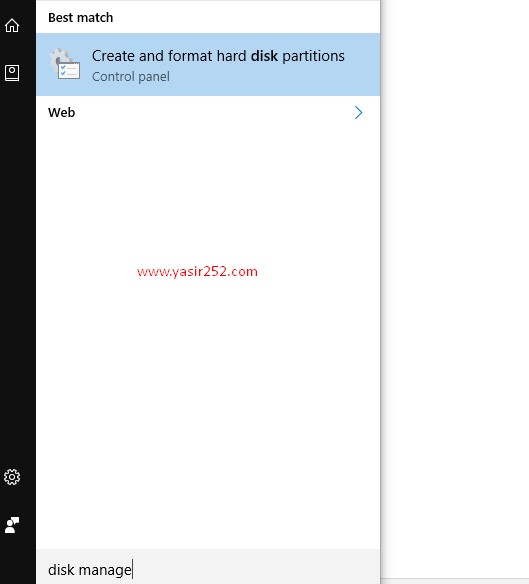
- Posteriormente, aparecerá la lista completa de sus discos duros.
- Supongamos que desea dividir la unidad D: en 2 partes. Así que simplemente haga clic derecho en la unidad D: luego seleccione Reducir volumen

- Después de eso aparece un cuadro de diálogo emergente. Simplemente complete el tamaño que desea dividir.
- Entrada de datos 100.000 para 100 GB y 170.000 para 170 GB

- A continuación, simplemente haga clic en Reducir. Luego en la lista inicial aparecerá una nueva partición.
- En la nueva partición que redujimos anteriormente, simplemente haga clic derecho y luego seleccione nuevo volumen simple

- ¡El tutorial sobre cómo dividir una partición del disco duro en Windows 10 está completo!
Nota: Las UNIDADES que contienen archivos WINDOWS/OS (C) no se pueden particionar directamente. Incluso si puedes, ¡no lo intentes!
Si desea hacer una partición GPT, el método es en realidad el mismo. Lo único que tienes que hacer es utilizar un software que admita particiones GPT (puede levantar discos duros de hasta 4 TB). Tomemos solo un ejemplo, Administrador de particiones EaseUSAdministrador de particiones Paragon, Partición de macrorita, MiniTool Partition Wizard más o menos los tres ya son compatibles con la partición GPT. Ah, sí, para algunas de las aplicaciones anteriores, también puedes usarlas para agregar particiones del disco duro sin tener que eliminarlas.
Esperemos que este tutorial sobre cómo dividir particiones del disco duro sea útil. ¡Buena suerte! No te preocupes, tu disco duro está a salvo.
#Computadora




